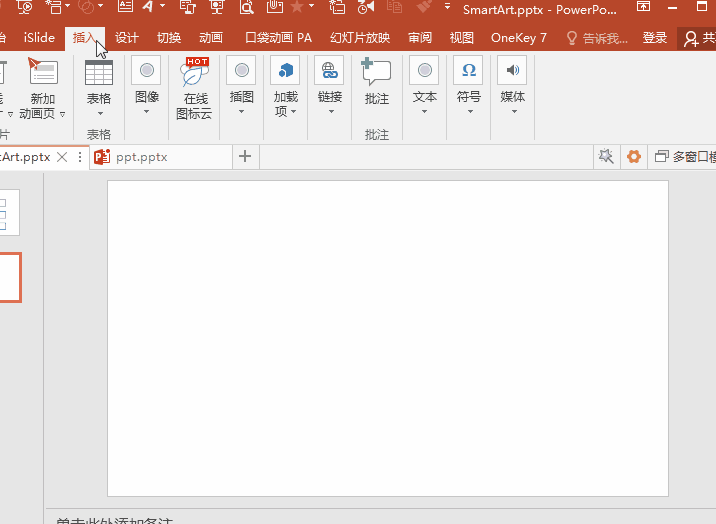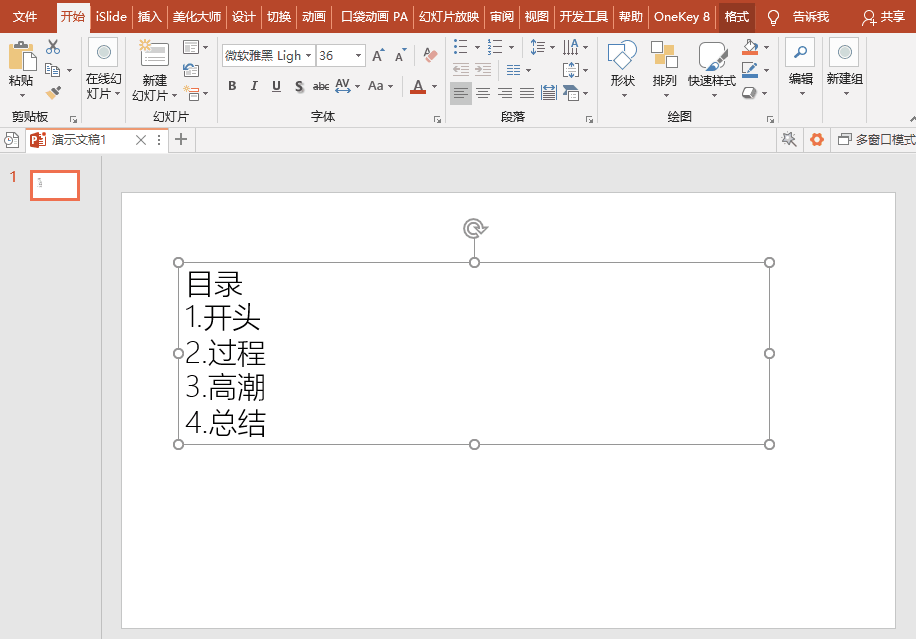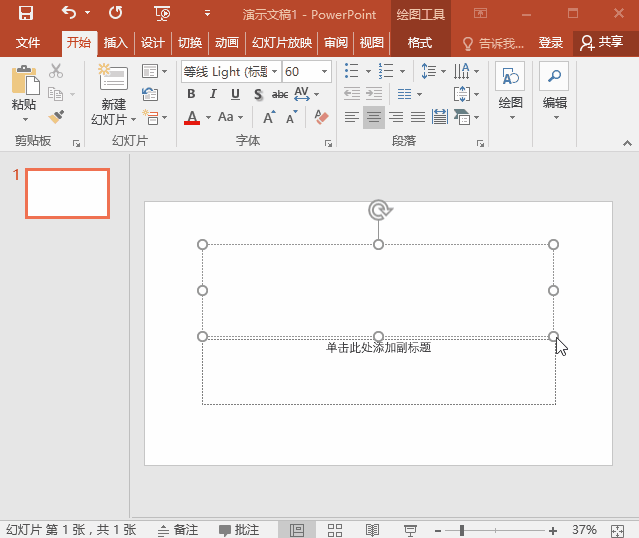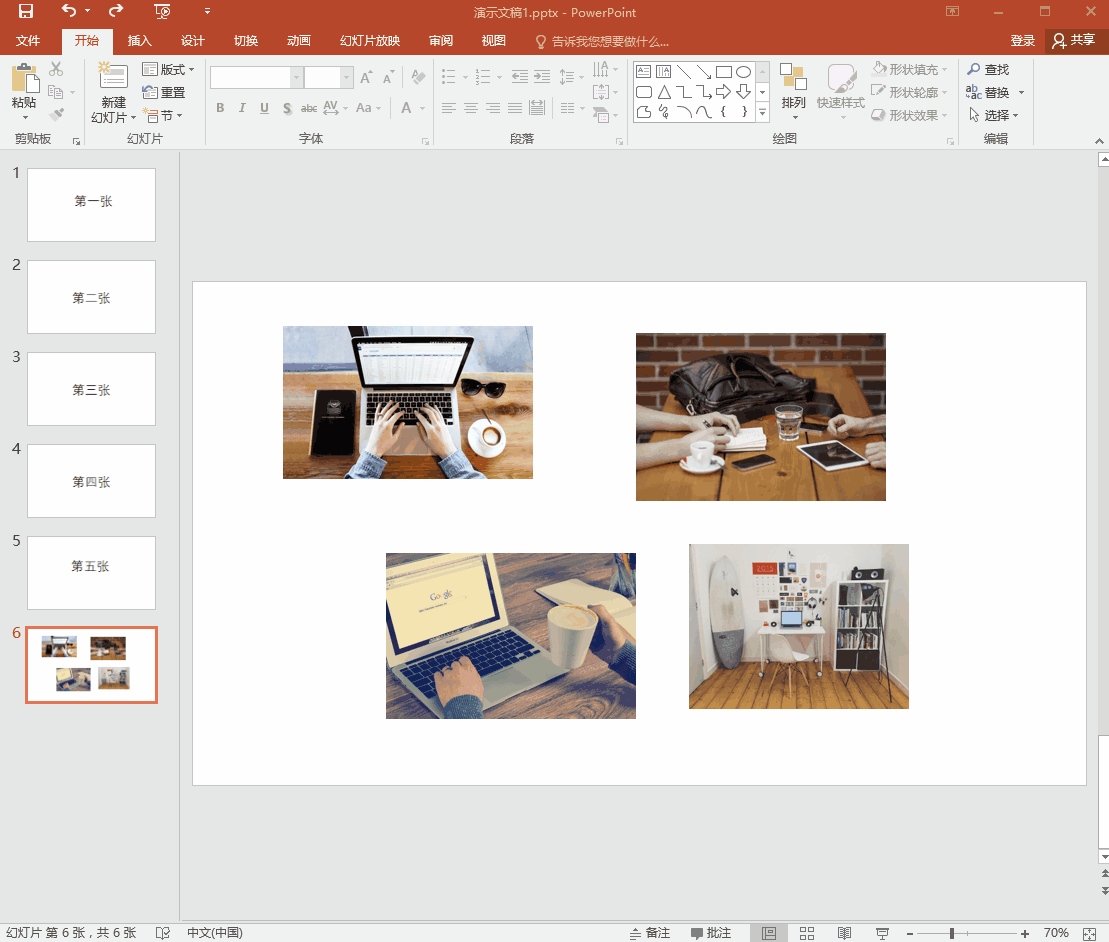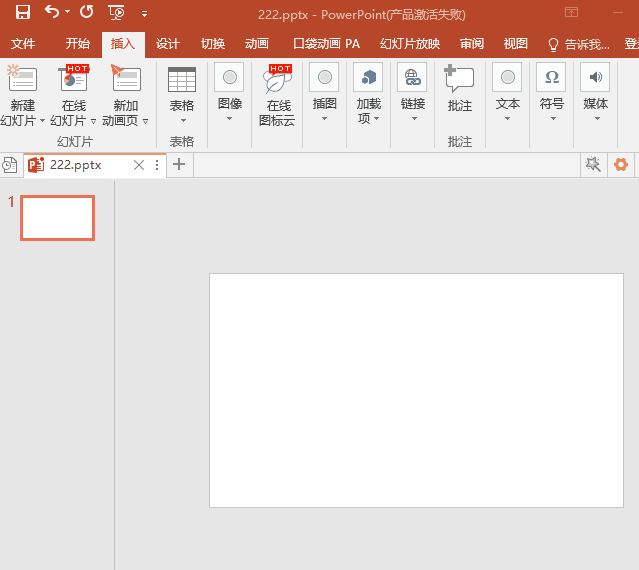做ppt最常用的20个技巧(ppt做不好怎么办)
常常听到别人在抱怨,PPT太难了,自己每次做PPT都很慢,出来效果也不怎么好,实在太难了!
其实,想要快速做出精致好看的PPT也不难,今天小编给大家带来了5个高能的PPT技巧,下面就一起来看看吧~
一、快捷技巧
1.快速制作封面
平时大家都是怎么制作PPT封面的呢?制作PPT封面,其实我们可以通过PPT自带的SmartArt功能来完成,而且出来的效果同样也很棒哦~
点击菜单栏中的【插入】——【SmartArt】——【六边形群集】——依次插入图片即可。
2.快速生成目录
制作PPT的目录,同样我们也能通过PPT自带的SmartArt功能来完成哦~
选中所有的目录文字,右键点击【转换为SmartArt】,再选择合适的图形样式即可。
二、高能技巧
1.批量替换PPT中的字体
PPT制作好之后,如果你想要更改一下里面的字体的话,不用一页一页去替换,可以直接批量进行更改。
点击菜单栏中的【开始】——【编辑】——【替换】——【替换字体】,接着依次选择好替换字体和替换为的字体即可。
2.快速排版图片
PPT图片插入后,显得乱糟糟的?一个一个拖动排版的话,不仅显得还单调,操作起来还很慢?别急,我们可以利用PPT中的【图片版式】功能来排版图片。
选中所有要进行排版的图片,再点击菜单栏中的【格式】——【图片版式】,最后再选择自己想要的图形样式即可。
3.创建相册
需要将多张图片导入到PPT中?没事,我们可以通过创建相册来完成多张图片的批量导入。这样操作,效率会更高哦~
我们点击【插入】——【相册】——【新建相册】——【文件/磁盘】,接着再选择好插入的图片,再点击【插入】——【创建】即可。
OK,今天的分享就到这里啦。上面这些PPT技巧,大家都学会了吗?还没学会的朋友,不妨先点个赞收藏起来,再慢慢学哦~
赞 (0)